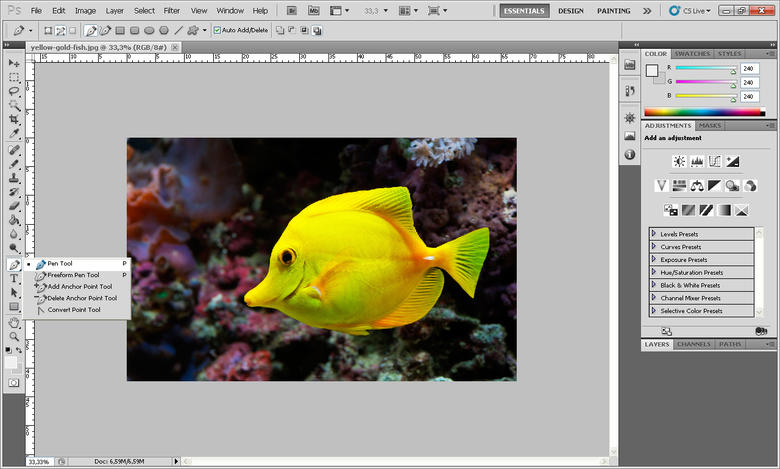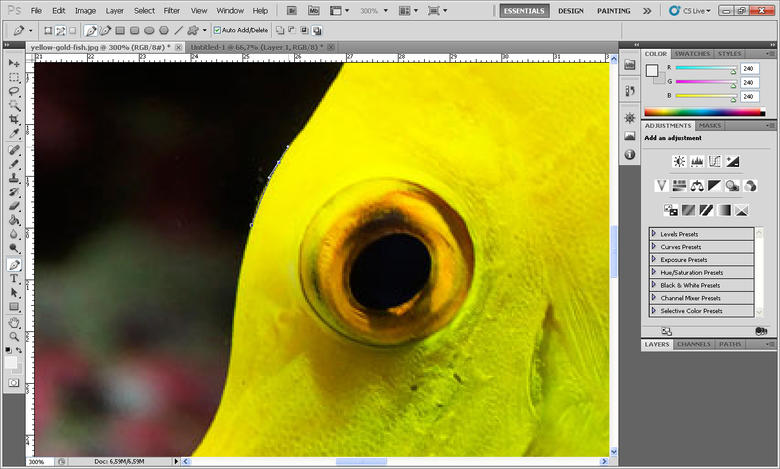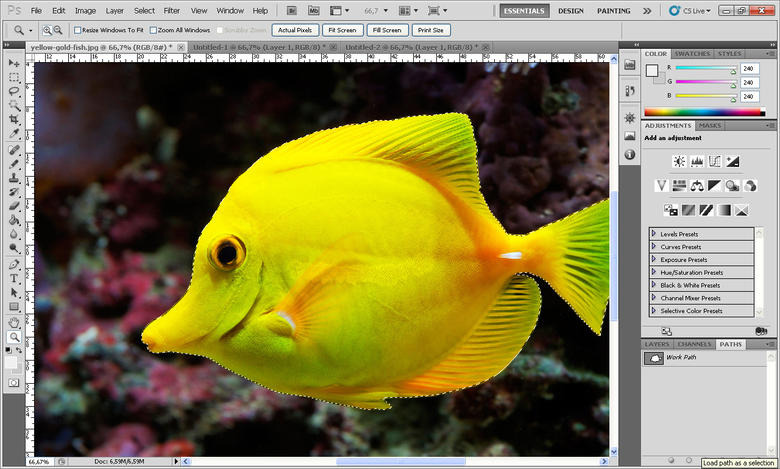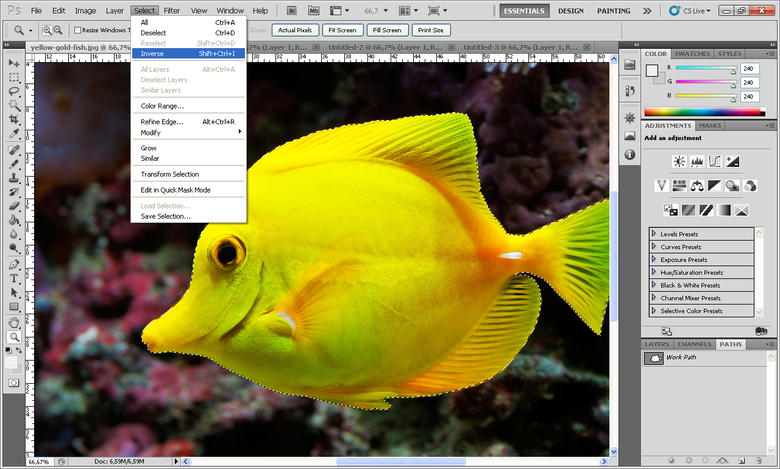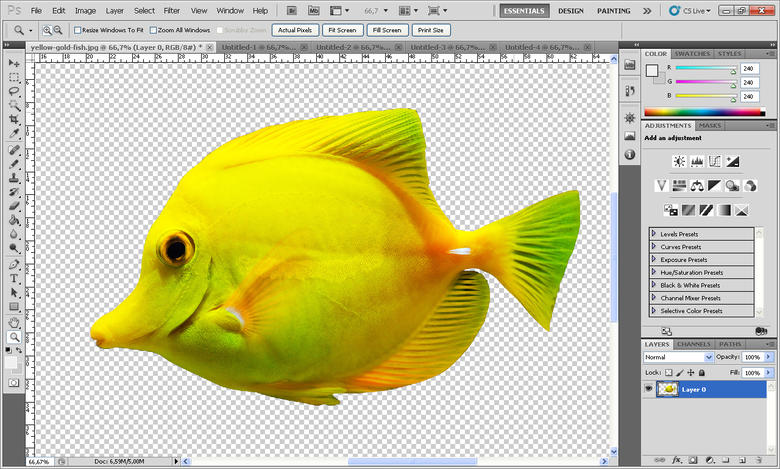Come scontornare un'immagine con Photoshop utilizzando lo strumento Penna
Spesso ci capitano tra le mani fotografie su cui vogliamo agire personalmente e profondamente. Un esempio lampante di questo tipo di modifiche sostanziali delle immagini è sicuramente il cosiddetto scontorno, ovvero quell'operazione di isolamento netto di un singolo elemento che si vuole ritagliare completamente e più precisamente possibile.
Lo scontorno in Photoshop non è altro che la cancellazione di una selezione. Essendo molteplici i modi per creare una selezione, sono dunque altrettanti i modi per creare uno scontorno. Il modo per creare una selezione (e dunque uno scontorno) più preciso è senza dubbio lo strumento Penna/Pen. Vediamo insieme come creare una selezione con la Penna in Photoshop che ci consenta poi di scontornare l'immagine.
Apriamo la nostra immagine, nella barra degli strumenti a sinistra selezioniamo lo strumento Penna/Pen.
Con lo strumento penna possiamo definire i contorni della nostra selezione. Cliccando su un punto della nostra immagine mettiamo un Punto Ancora/Anchor Point. Cliccando e tenendo premuto possiamo far sì che la linea che congiunge due ancore sia curva, agendo sulle maniglie.
Una volta concluso il nostro tracciato andiamo sulla finestra Tracciati/Paths, selezioniamo il tracciato che abbiamo appena disegnato e clicchiamo sulla terza icona nella parte bassa della finestra (Carica selezione da tracciato / Load path as a selection). L'operazione sarà andata a buon fine se il nostro tracciato sarà diventato una selezione; lo possiamo capire dai bordi della selezione, che in Photoshop sono tratteggiati.
A questo punto andiamo sul menù
Selezione > Inversa
Select > Inverse
Scorciatoia da tastiera Shift + Ctrl + i
Questa funzione ci consente di invertire la nostra selezione. Nell'esempio, se prima era selezionato il pesce, con questo comando sarà selezionata tutta l'immagine tranne il pesce.
Ora clicchiamo su Canc sulla tastiera per eliminare la nostra attuale selezione ed ottenere l'immagine scontornata. Ricordiamoci di sbloccare il livello background dell'immagine, qualora fosse bloccato, facendo doppio click sullo stesso livello nel menù livelli, e confermando la finestra che ci appare.